Jos haluat sallia VPN-yhteyden palomuurin kautta Windows 11:ssä tai 10:ssä, sinun on noudatettava muutamia yksinkertaisia ohjeita. Ensin sinun on varmistettava, että palomuurisi on määritetty sallimaan VPN-liikenne. Voit tehdä tämän avaamalla Windowsin palomuurin ja napsauttamalla vasemmassa sivupalkissa olevaa Salli sovellus tai ominaisuus Windowsin palomuurin kautta -linkkiä. Vieritä seuraavaksi sovellusten ja ominaisuuksien luetteloa alaspäin, kunnes löydät VPN-ohjelmistosi merkinnän. Jos sitä ei ole luettelossa, sinun on lisättävä se. Voit tehdä tämän napsauttamalla Lisää sovellus -painiketta ja selaamalla VPN-suoritettavan tiedostosi sijaintiin. Kun olet lisännyt VPN-sovelluksen, vieritä alas ja varmista, että Yksityinen-valintaruutu on valittuna jokaiselle verkkotyypille, johon haluat antaa yhteyden. Napsauta lopuksi 'OK' -painiketta tallentaaksesi muutokset ja sulkeaksesi Windowsin palomuurin ikkunan. VPN:si pitäisi nyt pystyä muodostamaan yhteys palomuurin kautta.
Jos tietokoneesi palomuuri estää VPN-yhteytesi tai VPN ei toimi, tämä opas saattaa olla hyödyllinen. Näin voit salli VPN palomuurin läpi Windows 11:ssä ja Windows 10:ssä. Käytät sitten sisäänrakennettua palomuuria tai kolmannen osapuolen palomuuriohjelmistoa, voit ottaa VPN:n käyttöön palomuurin kautta noudattamalla näitä vianetsintävinkkejä.

VPN:n salliminen palomuurin kautta Windows 11/10:ssä
Jos haluat sallia VPN:n palomuurin läpi Windows 11:ssä tai Windows 10:ssä, sinun on lisättävä VPN-sovellus poikkeusluetteloon. Toisin sanoen sinun on sallittava VPN-sovellus tietokoneesi palomuurin läpi. Koska Windowsille on saatavilla lukemattomia palomuuriohjelmia, on lähes mahdotonta mainita niiden kaikkien vaiheita. Jos käytät Windows Defender -palomuuria tietokoneellasi, sinun kannattaa kuitenkin tutustua tähän oppaaseen.
Voit sallia VPN:n palomuurin läpi Windows 11/10:ssä seuraavasti:
- Hae windows Defensen palomuuri tehtäväpalkin hakukentässä.
- Napsauta hakutulosta.
- Valitse Salli sovellus tai ominaisuus Windows Defenderin palomuurin kautta vaihtoehto.
- Lehdistö Vaihda asetuksia -painiketta.
- Klikkaa Salli toinen sovellus vaihtoehto.
- Lehdistö Selaa -painiketta ja valitse sovellus.
- Lehdistö Verkkotyypit -painiketta.
- Valitse molemmat ruudut ja napsauta painiketta HIENO -painiketta.
- Lehdistö Lisätä -painiketta.
Katsotaanpa näitä vaiheita yksityiskohtaisesti.
Ensin sinun on avattava Windows Defenderin palomuuri. Tätä varten etsi windows Defensen palomuuri tehtäväpalkin hakukentässä ja napsauta yksittäistä hakutulosta. Napsauta sitten kuvaketta Salli sovellus tai ominaisuus Windows Defenderin palomuurin kautta vaihtoehto ja napsauta Vaihda asetuksia vaihtoehto.
Napsauta sitten kuvaketta Salli toinen sovellus -painiketta ja paina -painiketta Selaa -painiketta valitaksesi .exe-tiedoston.
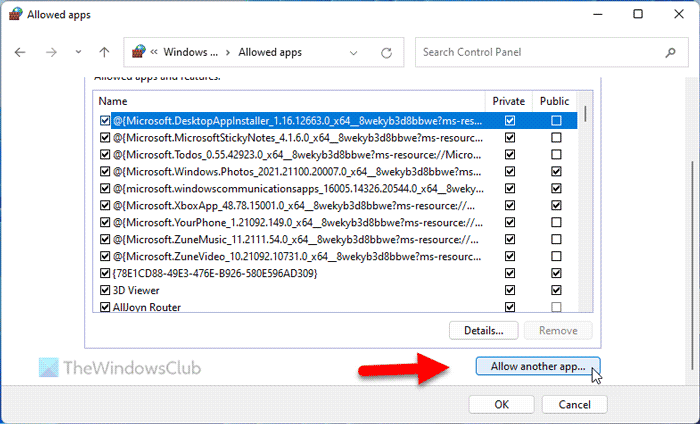
Napsauta sen jälkeen Verkkotyypit -painiketta, valitse molemmat valintaruudut ja napsauta painiketta HIENO -painiketta.
USB c -portti ei toimi Windows 10
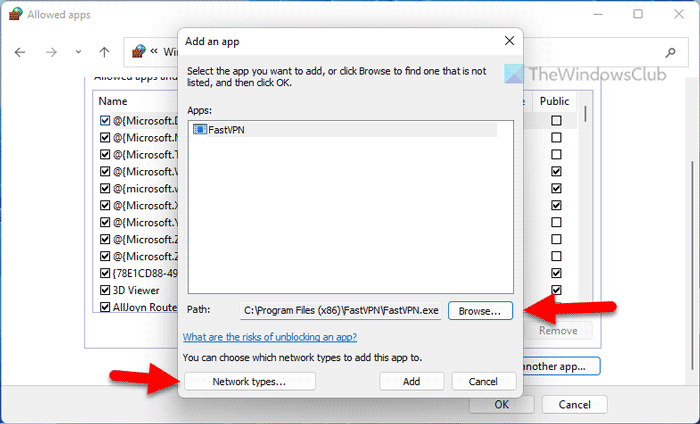
Napsauta seuraavaksi Lisätä -painiketta tallentaaksesi muutokset.
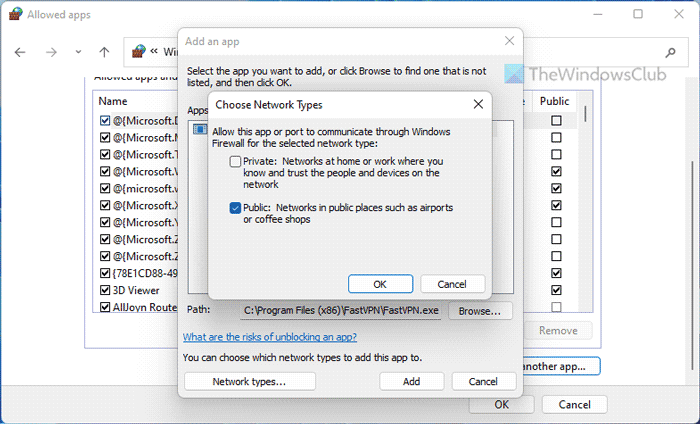
Tarkista sen jälkeen, pääsetkö VPN:ään vai et.
Lukea: Ohjelman salliminen tai estäminen Windowsin palomuurissa
Salli portti palomuurin läpi
Joskus VPN-sovelluksen lupa ei ehkä riitä. Sinun on myös sallittava portti.
Voit sallia portin palomuurin läpi Windows 11/10:ssä seuraavasti:
- Avaa Windows Defenderin palomuuri.
- Klikkaa Lisäasetukset vaihtoehto.
- Valitse Saapuvat säännöt vaihtoehto ja napsauta uusi sääntö vaihtoehto.
- Valitse Portti ja klikkaa Seuraava -painiketta.
- Valitse Kaikki paikalliset satamat vaihtoehto ja napsauta Seuraava -painiketta.
- Valita Salli yhteys vaihtoehto.
- Valitse kaikki kolme vaihtoehtoa Profiili -välilehti
- Kirjoita nimi ja kuvaus ja napsauta painiketta Loppu -painiketta.
Jos haluat lisätietoja näistä vaiheista, jatka lukemista.
Ensin sinun on avattava Windows Defenderin palomuuri ja napsautettava painiketta Lisäasetukset vaihtoehto. Valitse sitten Saapuvat säännöt vaihtoehto ja napsauta uusi sääntö kyky luoda uusi sääntö.
Valitse sen jälkeen Portti vaihtoehto ja napsauta Seuraava -painiketta.
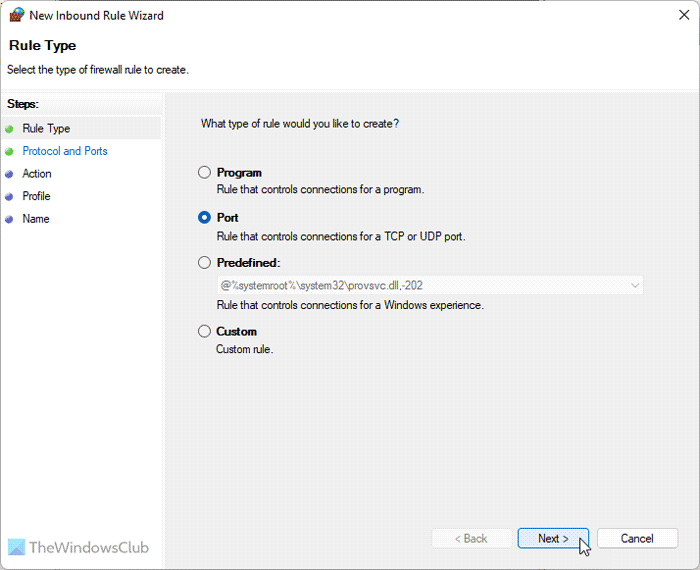
Sitten sinun on valittava TCP ja Kaikki paikalliset satamat vaihtoehtoja. Tiedoksi, sinun on luotava toinen sääntö valitaksesi UDP vaihtoehto.
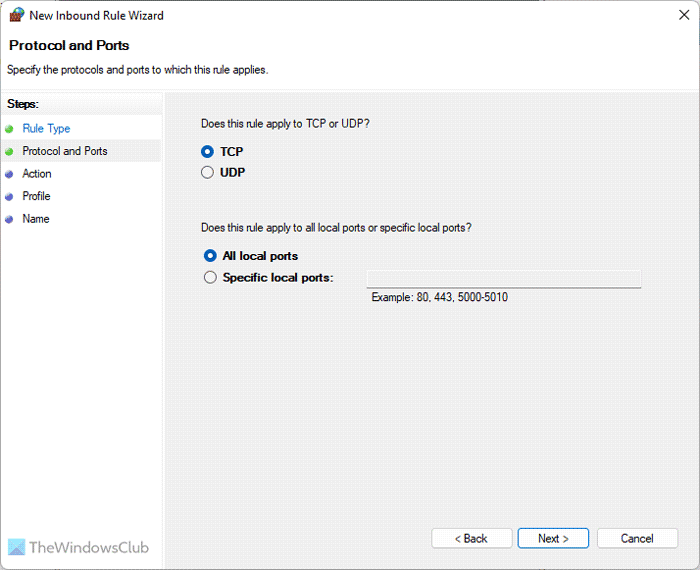
Valitse sen jälkeen Salli yhteys Valitse kaikki kolme valintaruutua Profiili -välilehti, anna nimi ja kuvaus ja napsauta Loppu -painiketta.
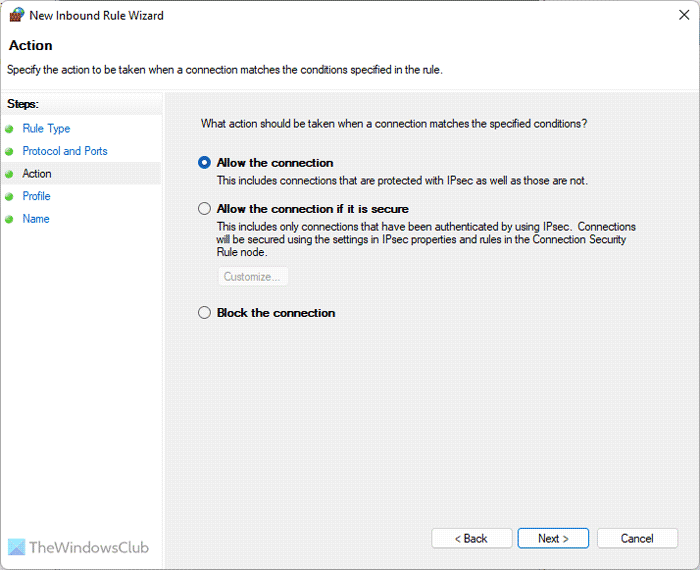
Tarkista sitten, ratkaiseeko tämä ongelmasi vai ei.
hidas tiedostonsiirto Windows 10
Huomautus: Joskus nämä ratkaisut eivät välttämättä toimi tietokoneessasi jo käyttämiesi palomuuriasetusten vuoksi. Tällaisissa tilanteissa sinulla on kaksi vaihtoehtoa: voit poistaa palomuuriohjelmiston asennuksen, jos se on kolmannen osapuolen sovellus, tai voit palauttaa palomuuriohjelman oletusasetukset. Vaihtoehtoisesti voit myös asentaa palomuuriohjelmiston uudelleen palauttaaksesi kaikki asetukset.
Samalla sinulla on oltava luotettava VPN. Jos VPN on todellakin roskapostia tai monet ihmiset ovat ilmoittaneet siitä aiemmin, luotettava palomuuri saattaa estää tämän yhteyden eduksesi.
Lukea: Korjaa Internet-yhteyden katkeaminen, kun VPN on yhdistetty
VPN estetty Windowsissa; Kuinka avata?
VPN-estoon voi olla useita syitä Windows 11/10 -tietokoneessa. Voit kuitenkin päästä eroon tästä ongelmasta noudattamalla yllä mainittua temppua. Sinun on ensin löydettävä syy. Jos palomuuri tai virustorjunta estää VPN:n, nämä yllä mainitut ratkaisut ovat sinua varten. Voit kuitenkin käyttää myös muita ratkaisuja tämän ongelman korjaamiseen.
Miksi VPN-yhteyteni on estetty?
VPN-yhteys edellyttää, että tietokoneellasi on aktiivinen Internet-yhteys. Toisaalta jotkin virustentorjuntaohjelmat ja palomuurit voivat estää VPN-sovelluksen toiminnan tietokoneellasi. Jos näin on, sinun on luotava poikkeus palomuuriohjelmistoon, jotta se voi ylittää esteen ja antaa sinun käyttää VPN:ää.
Lukea: VPN on yhdistetty, mutta ei yhdistetty, eikä se voi selata Internetiä.















